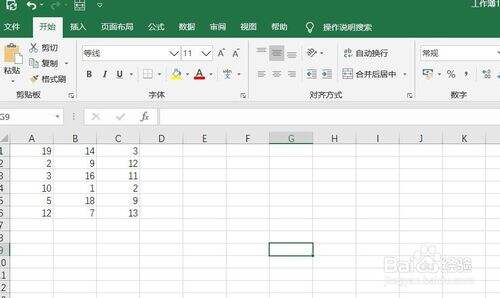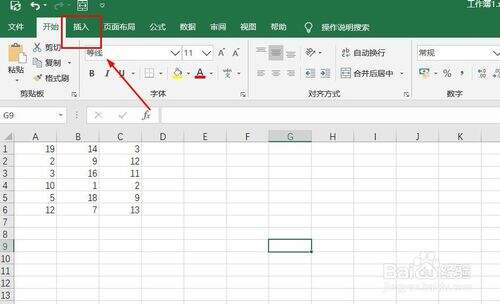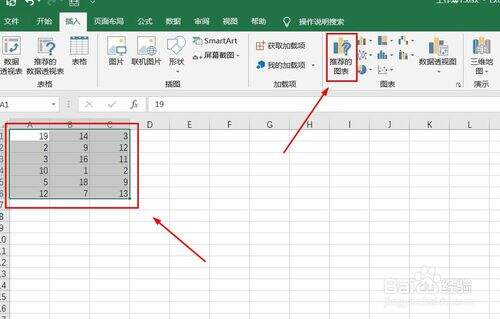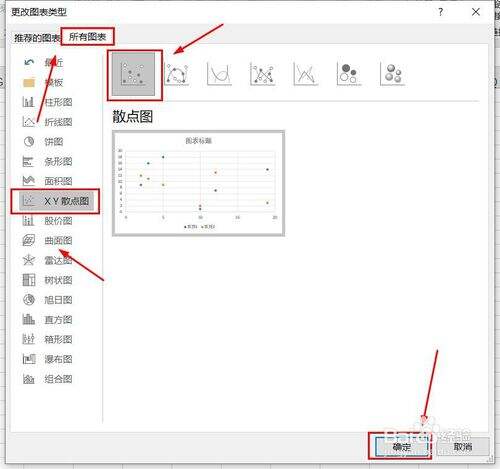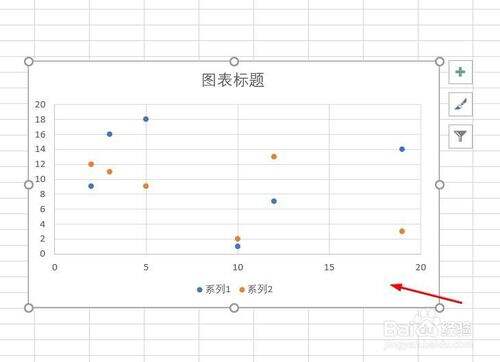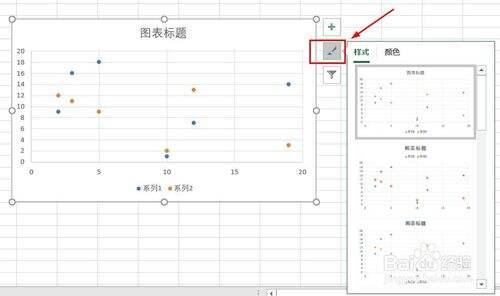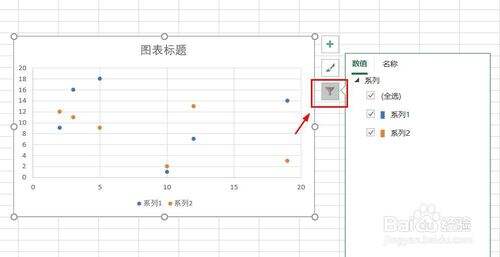excel数据表怎么插入散点图
办公教程导读
收集整理了【excel数据表怎么插入散点图】办公软件教程,小编现在分享给大家,供广大互联网技能从业者学习和参考。文章包含512字,纯文字阅读大概需要1分钟。
办公教程内容图文
二、点击“插入”菜单。
三、选中数据,点击“推荐的图表”菜单。
四、点击“所有的图表”,点击“XY散点图”,点击“散点图”,然后点击“确定”。
五、散点图插入成功。
六、点击右侧“+”号图标,可添加“图表元素”。
七、点击“毛刷”图标,可更改“图表样式”。
八、点击“漏斗”图标,可进行图表参数筛选。
总结
一、1、打开Excel数据表。
2、点击“插入”菜单。
3、点击“推荐的图表”菜单。
4、点击“所有的图表”,点击“XY散点图”,点击“散点图”,然后点击“确定”。
5、散点图插入成功。
6、点击右侧“+”号图标,可添加“图表元素”。
7、点击“毛刷”图标,可更改“图表样式”。
8、点击“漏斗”图标,可进行图表参数筛选。
注意事项
散点图的图表复杂度与数据量大小呈正相关。
excel相关攻略推荐:
excel表格打印如何居中
excel表格如何排序_excel表格排序方法解析
数据表格图怎么制作_excel数据表格图制作指南
看了将散点图插入excel数据表步骤一览,你学会了吗?想要获得最新资讯就来IE浏览器中文网站!简单易懂的软件教程、令人耳目一新的游戏玩法这里统统都有,更多精彩不容错过!
办公教程总结
以上是为您收集整理的【excel数据表怎么插入散点图】办公软件教程的全部内容,希望文章能够帮你了解办公软件教程excel数据表怎么插入散点图。
如果觉得办公软件教程内容还不错,欢迎将网站推荐给好友。